TẠI CƠ QUAN
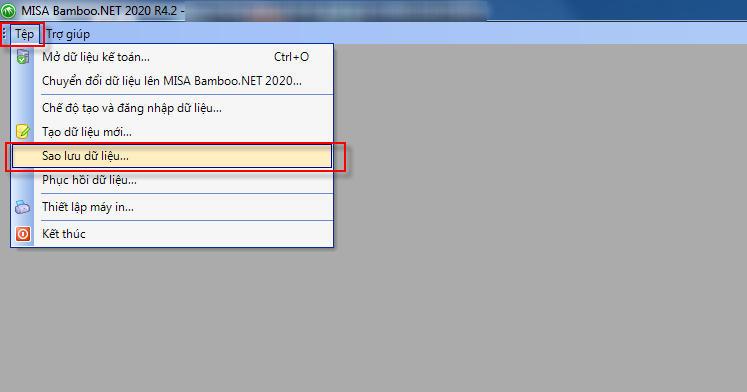
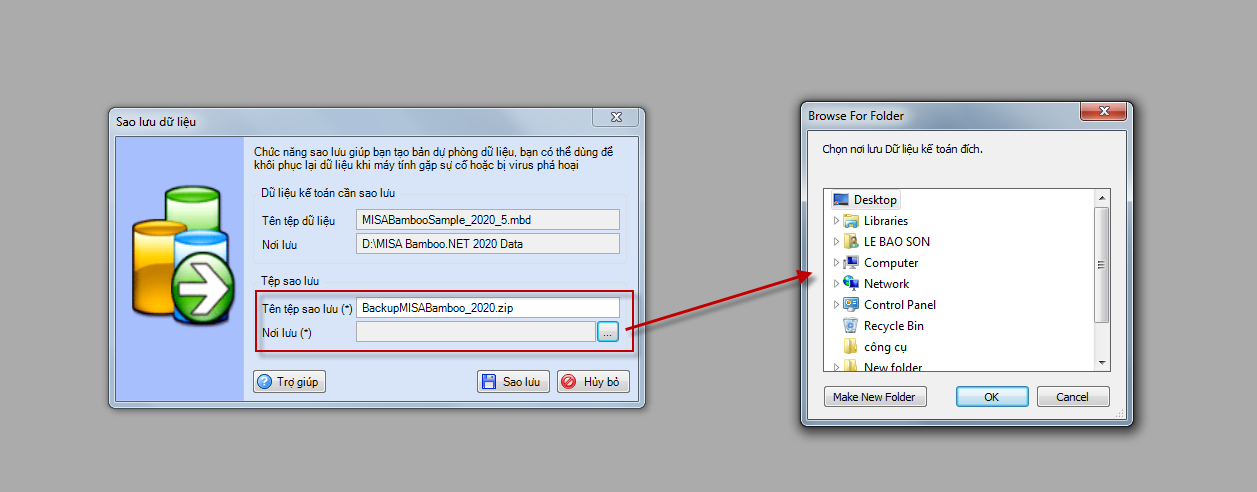
- Lưu ý: nếu có lưu file GPSD (bản quyền) MISA trên máy, anh chị nên copy ra USB để mang về thực hiện đăng ký ở nhà.
TẠI NHÀ
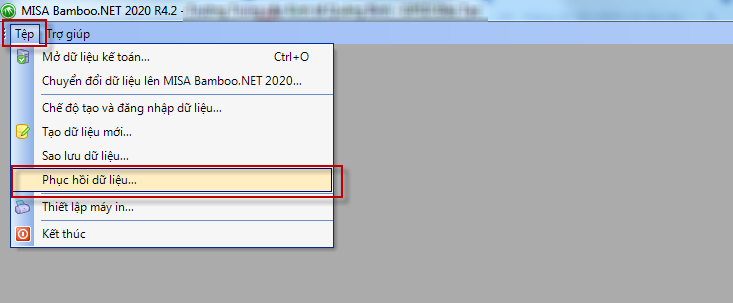
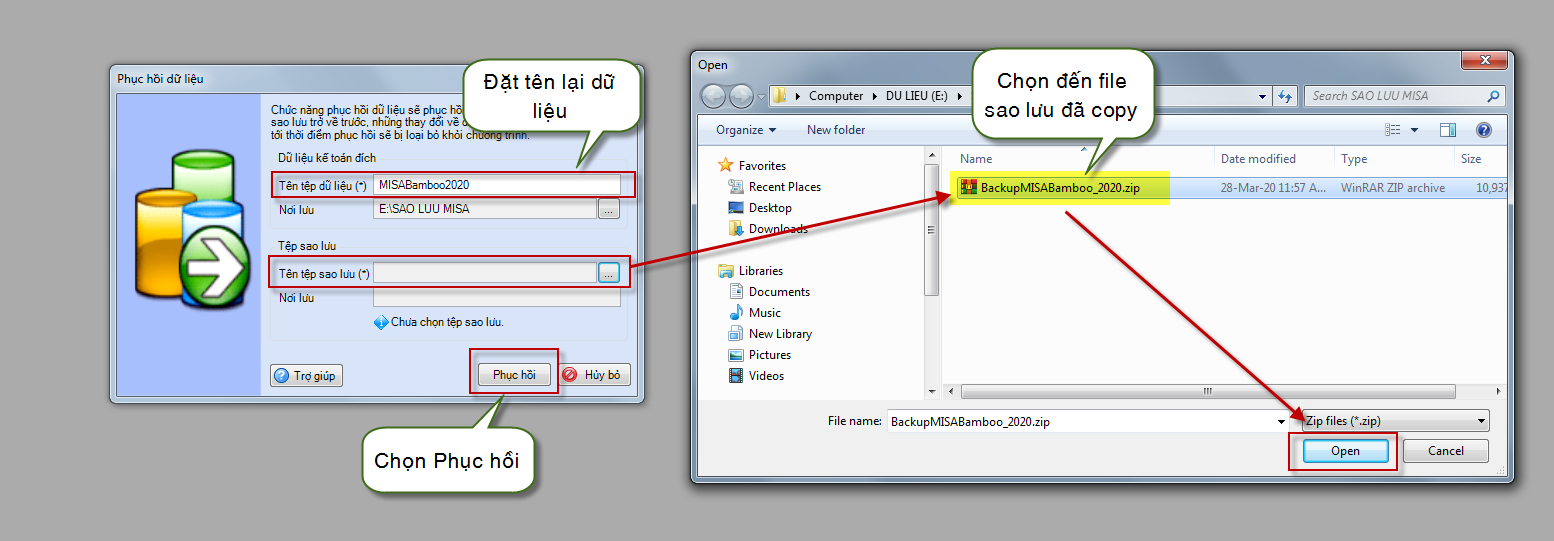
Sau khi phục hồi dữ liệu báo "Phục hồi thành công", Anh/Chị vào Tệp \ Mở dữ liệu kế toán...
và mở dữ liệu làm việc tiếp như bình thường.
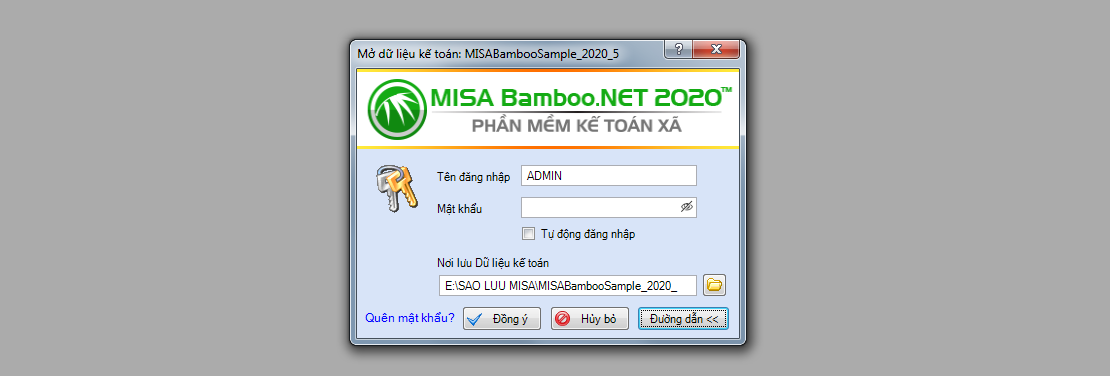
(*) Nếu muốn mang ngược dữ liệu từ máy tính ở nhà đến máy tính công ty anh/chị cũng thao tác tương tự bước 1->bước 2->bước 5->bước 6
Trong quá trình làm việc, nếu có vướng mắc cần trao đổi và thảo luận, mời anh/chị tham gia group facebook Cộng đồng hỗ trợ miễn phí MISA (click tại đây) để cùng trao đổi, tư vấn, hỗ trợ miễn phí.
- Bước 1: Anh/chị thực hiện thao tác sao lưu dữ liệu trên máy tính ở cơ quan bằng cách vào Tệp\ Sao lưu dữ liệu... và chọn đường dẫn sau lưu ra thư mục cần riêng.
(Nếu đang mở DL thì thực hiện đống dữ liệu lại để có mục Tệp như hình)
- Bước 2: Sao chép tệp dữ liệu sao lưu ở bước 1 ra USB hoặc gửi tệp dữ liệu sao lưu qua Email
- Sau đó copy file sao lưu vào USB để chuyển sang máy khác hoặc Nếu anh/chị gửi file bằng email anh/chị làm như sau:
+ Nếu có tài khoản gmail thì đăng nhập vào https://drive.google.com
+ Nhấn vào Mới\ tải tệp lên\chọn đến file sao lưu gần nhất trong thư mục Backup
+ Sau khi tải thành công anh/chị copy link trên drive và gửi mail hoặc vào máy kia đăng nhập vào đúng tài khoản email tải dữ liệu để tải dữ liệu về máy
Anh/Chị có thể xem thêm hướng dẫn sử dụng google drive tại đây
+ Nhấn vào Mới\ tải tệp lên\chọn đến file sao lưu gần nhất trong thư mục Backup
+ Sau khi tải thành công anh/chị copy link trên drive và gửi mail hoặc vào máy kia đăng nhập vào đúng tài khoản email tải dữ liệu để tải dữ liệu về máy
Anh/Chị có thể xem thêm hướng dẫn sử dụng google drive tại đây
- Lưu ý: nếu có lưu file GPSD (bản quyền) MISA trên máy, anh chị nên copy ra USB để mang về thực hiện đăng ký ở nhà.
TẠI NHÀ
- Bước 3: Cài đặt phần mềm MISA trên máy tính ở nhà (nếu chưa cài) theo tài liệu hướng dẫn cài đặt Tại đây.
- Bước 4: Đăng ký giấy phép sử dụng (GPSD) cho máy tính ở nhà (nếu chưa có) theo tài liệu Tại đây.
(nếu Anh/Chị không có file GPSD có thể dùng tạm trước và email về [email protected] để lấy GPSD từ MISA hoặc vào group facebook https://www.facebook.com/groups/hotrobamboo/ tham gia và đăng yêu cầu lấy GPSD để MISA gửi về kịp thời)
- Bước 5: Copy file sao lưu từ USB hoặc từ Email đã làm ở bước 2 vào ổ cứng máy tính ở nhà, lưu tại ổ D: hoặc ổ E: trên thư mục riêng (ví dụ: SAO LUU MISA)
- Bước 6: Thực hiện thao tác phục hồi dữ liệu vào máy tính cá nhân bằng cách vào Tệp \ Phục hồi dữ liệu ...và chọn về ổ đĩa đã lưu file sao lưu ở bước 5
(Nếu đang mở DL thì thực hiện đống dữ liệu lại để có mục Tệp như hình)
Sau khi phục hồi dữ liệu báo "Phục hồi thành công", Anh/Chị vào Tệp \ Mở dữ liệu kế toán...
và mở dữ liệu làm việc tiếp như bình thường.
(*) Nếu muốn mang ngược dữ liệu từ máy tính ở nhà đến máy tính công ty anh/chị cũng thao tác tương tự bước 1->bước 2->bước 5->bước 6
Trong quá trình làm việc, nếu có vướng mắc cần trao đổi và thảo luận, mời anh/chị tham gia group facebook Cộng đồng hỗ trợ miễn phí MISA (click tại đây) để cùng trao đổi, tư vấn, hỗ trợ miễn phí.
Đính kèm
Sửa lần cuối:
Học thêm kiến thức tại: AMIS Blog | MISA Academy










